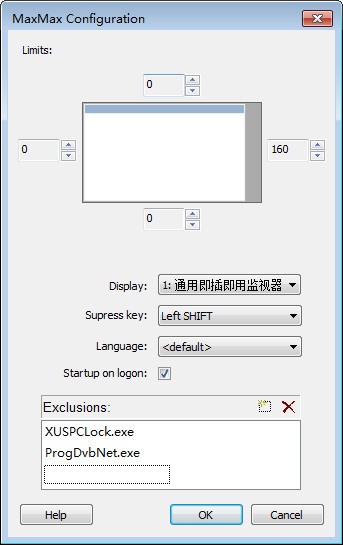
MaxMax软件介绍
在Windows系统中,最大化的窗口会占据除任务栏之外的所有屏幕空间,如果你想改变这种行为,可以尝试一下免费的小工具MaxMax。
托盘菜单程序启动后默认处于禁用状态,我们将其更改为启用,在Configure中,可以指定窗口最大化后窗口边框距离屏幕边界的距离,这个设置相当于更改了最大化窗口的大小,当然还有其在屏幕中的位置。
MaxMax安装步骤
1.在华军软件园下载MaxMax最新版安装包,解压后,双击“exe”文件,进入安装向导,单击Next
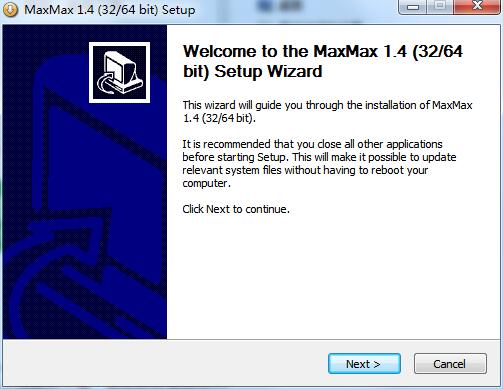
2.阅读许可协议,单击I Agree
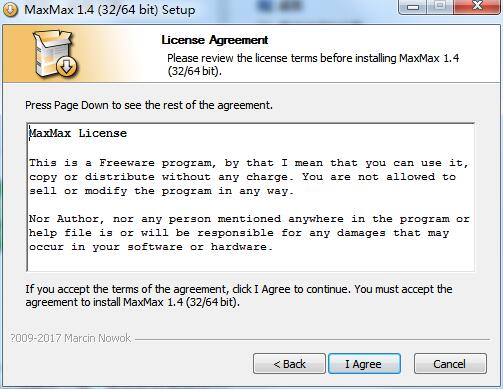
3.点击“Browse”选择安装位置,一般默认在C盘,推荐安装在D盘,单击Next
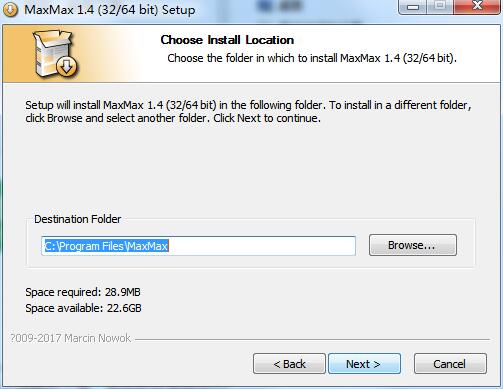
4.点击选择开始菜单文件夹,单击Next
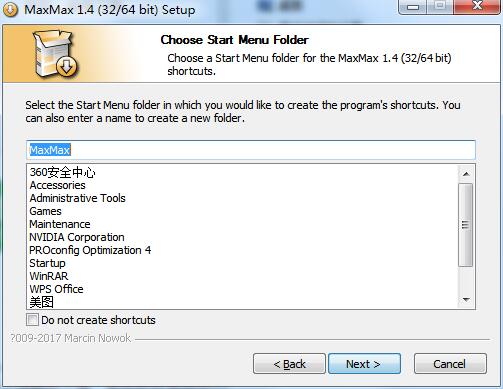
5.软件信息已准备就绪,单击Install安装
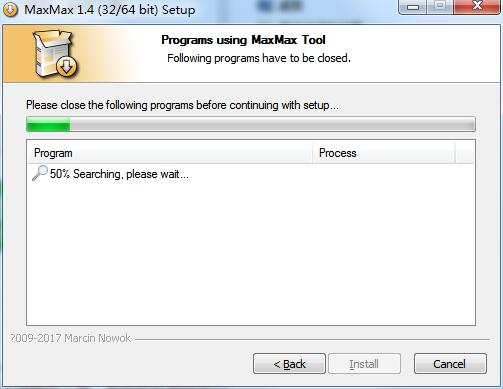
6.软件正在安装,请耐心等待
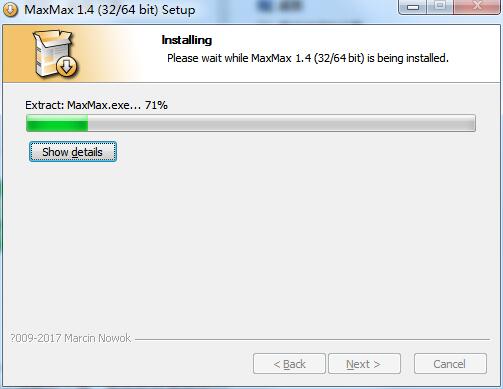
7.MaxMax安装完成,单击Finish,退出安装向导
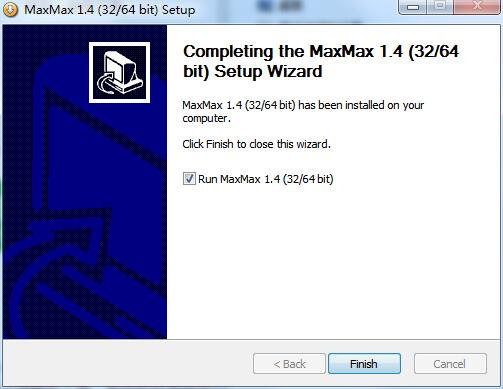
MaxMax使用说明
直接拖动预览中的窗口可以更改最大化状态的窗口在屏幕中的位置,拖动边框更改边距,更改四周的数值进行微调。
更改后,当我们最大化程序的窗口时,窗口就会按我们的设置显示在屏幕中,但也有一些程序会不受这个限制,比如Chrome浏览器。
MaxMax提供了Supress key设置,按住这个键后,最大化窗口也不会受到边距设置的影响。
其他设置Exclusions选项可以让我们添加一些例外程序,让这些程序永久不受边距设置的限制。点击New按钮,输入进程名即可。
如果更改设置后没有生效,可以尝试通过托盘右键菜单禁用后再启用。
MaxMax更新日志
1.优化内容
2.细节更出众,bug去无踪
华军小编推荐:
华军软件园还有与此软件功能相同并广受欢迎的软件如:启明星win7桌面天气预报软件、AcerGridVista 桌面分屏工具、一键隐藏窗口、定时休息、小孩桌面便签 最新版等,有需要的可以收藏哦!








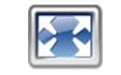




























有用
有用
有用